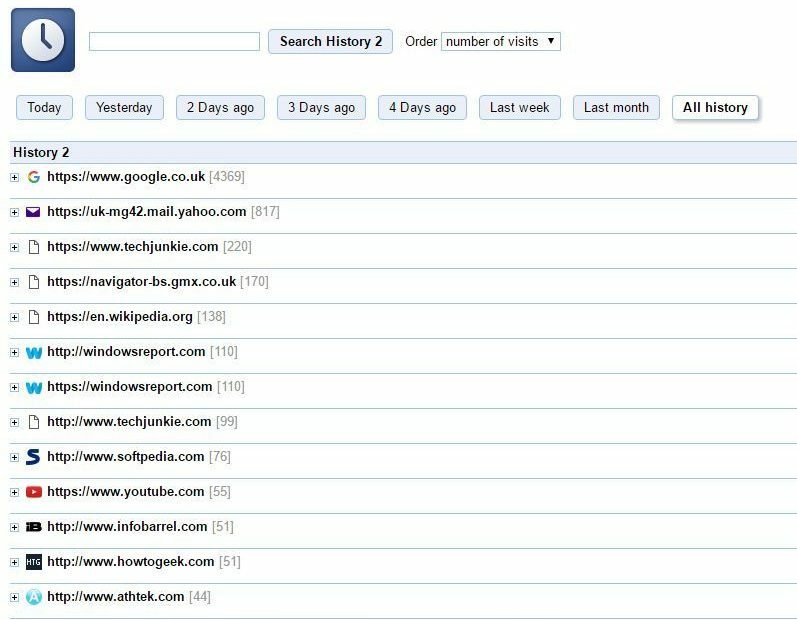
- Migración sencilla: utilice el asistente de Opera para transferir datos existentes, como marcadores, contraseñas, etc.
- Optimice el uso de recursos: su memoria RAM se usa de manera más eficiente que Chrome
- Privacidad mejorada: VPN gratuita e ilimitada integrada
- Sin anuncios: el bloqueador de anuncios incorporado acelera la carga de páginas y protege contra la minería de datos
- Descarga Opera
Si busca una página de sitio web abierta anteriormente en Google Chrome, es posible que pueda encontrarla ya que la página del historial del navegador se remonta aproximadamente a tres meses. Sin embargo, no puede buscar en todo el historial de páginas de Chrome, por lo que no es bueno para buscar páginas abiertas el año pasado.
Sin embargo, existen algunas extensiones de Chrome que le permiten buscar en todo el historial de su página. History2 es una extensión de Google Chrome que le proporciona su historial web completo. Así es como puede buscar todo su historial de Chrome con esa extensión:
- Primero, agregue History2 a Google Chrome desde esta página de extensión.
- Presione la tecla de acceso rápido Ctrl + H para abrir la pestaña History2 que se muestra en la instantánea a continuación.
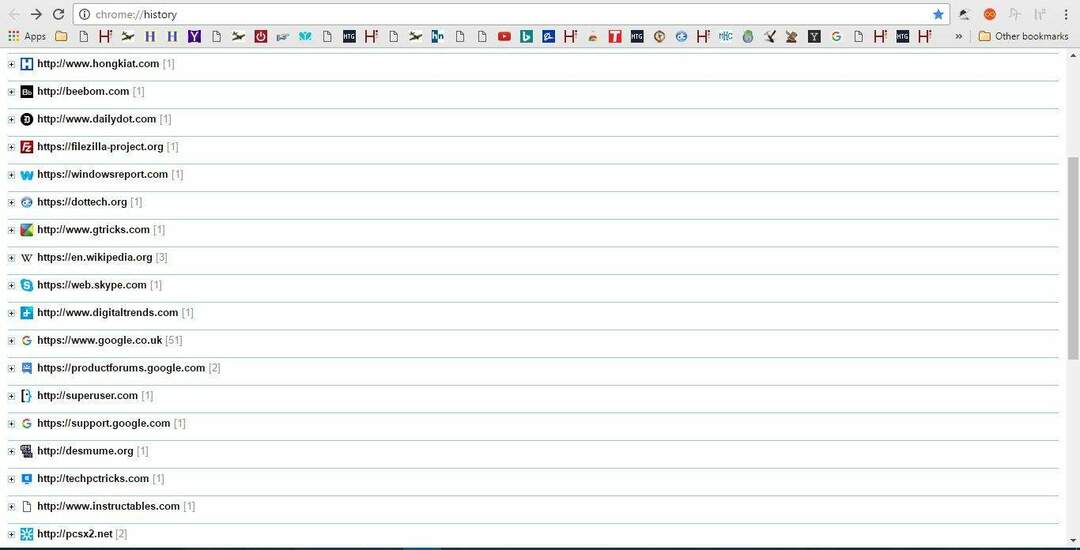
- Esta página incluye un Toda la historia botón en él. Presione ese botón para abrir el historial completo de la página del sitio web como se muestra a continuación.
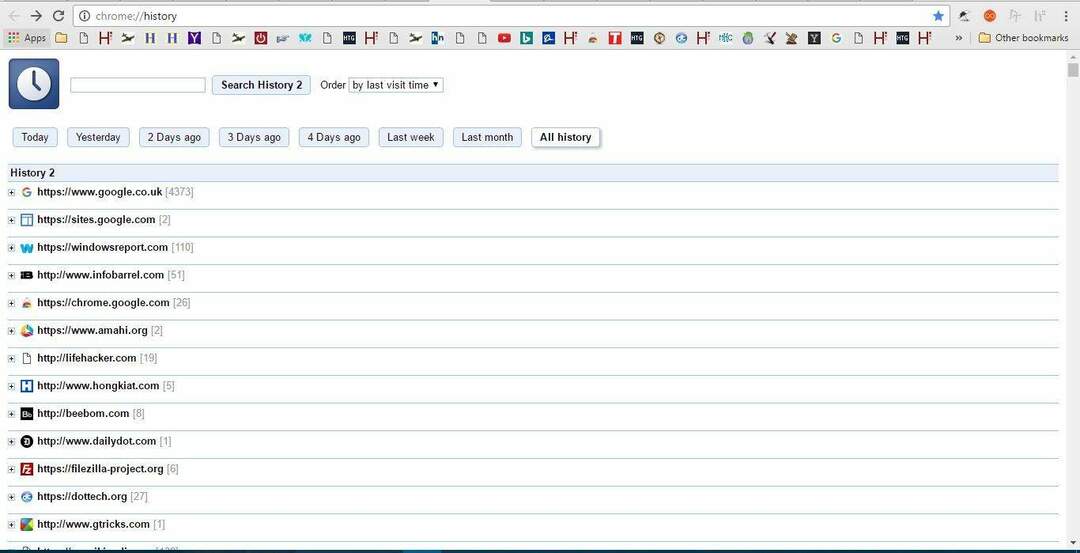
- Ahora puede buscar en su historial completo ingresando palabras clave en el cuadro de texto de la extensión. Simplemente ingrese el título del sitio que está buscando y haga clic en el Historial de búsqueda 2 botón para encontrarlo.
- Haga clic en el botón + junto a un sitio web para expandirlo. Luego, puede seleccionar páginas de sitio más específicas para abrir.
- Alternativamente, puede buscar con los filtros de la extensión. Haga clic en el menú desplegable Orden para abrir las opciones de filtro a continuación.
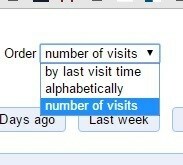
- Por ejemplo, puede seleccionar Número de visitas en el menú desplegable para enumerar los sitios web más visitados en la parte superior.
- También puede eliminar páginas haciendo clic en sus casillas de verificación y presionando la Eliminar todo el historial de las URL seleccionadas botón.
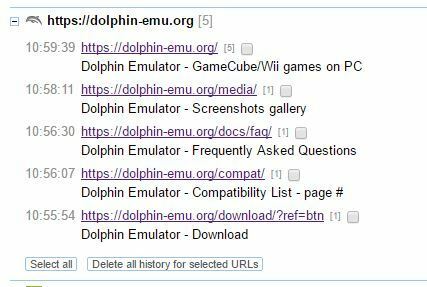
Ahora puede encontrar cualquier página abierta anteriormente en Chrome con la extensión History2. No tiene una gran variedad de opciones de búsqueda y filtros, pero sigue siendo una herramienta de búsqueda eficaz.
 ¿Sigues teniendo problemas?Arréglelos con esta herramienta:
¿Sigues teniendo problemas?Arréglelos con esta herramienta:
- Descarga esta herramienta de reparación de PC Excelente en TrustPilot.com (la descarga comienza en esta página).
- Hacer clic Iniciar escaneo para encontrar problemas de Windows que podrían estar causando problemas en la PC.
- Hacer clic Repara todo para solucionar problemas con tecnologías patentadas (Descuento exclusivo para nuestros lectores).
Restoro ha sido descargado por 0 lectores este mes.

![Cel mai bun antivirus para Windows XP [Top 6]](/f/52d962a26283b80d5a1022f9b06148db.jpg?width=300&height=460)